Hướng dẫn để sử dụng IPhone 11 Pro Max khai thác tối đa tính năng
IPHONE 11 PRO MAX là phiên bản “em út” cao cấp nhất trong iPhone 11 Series của hãng Apple ra mắt năm 2019. Để có những trải nghiệm trọn vẹn hơn, khai thác triệt để các tính năng hay ho, hữu ích của máy, thì bạn cần nắm rõ hướng dẫn sử dụng iPhone 11 Pro Max. Bài viết dưới đây của Galaxy Di Động sẽ hướng dẫn người dùng sử dụng tối ưu mọi hiệu năng của iPhone 11 Pro Max. Bắt đầu thôi nào!

Hướng dẫn điều khiển máy khi không còn dùng đến nút Home vật lý
Vì iPhone 11 pro max cũng đã không còn nút Home vật lý, nên với các bạn chưa từng hay chuyển từ Iphone đời từ trước Iphone X sẽ chưa quen với sự thay đổi này.
Lúc này, bạn sẽ chỉ cần dùng đến các cử chị chạm vuốt như: lên/ xuống, sang tra/ phải để điều khiển màn hình iPhone 11 pro max.
Cụ thể là:
- Vuốt lên từ góc dưới để quay về thẳng màn hình chính hay để mở Menu từ màn hình chính,
- Vuốt lên đồng thời giữ ở giữa để mở màn hình đa nhiệm
- Nhấn và giữ nút nguồn vài giây để mở Siri
- Nhấn giữ nút nguồn + nút âm lượng để tắt máy,…
Hướng dẫn đăng nhập vào tài khoản iCloud (Apple ID) để sử dụng
Để thể hiện toàn quyền sử dụng iPhone 11 pro max, bạn cần tạo và đăng nhập tài khoản Apple ID, để dùng các dịch vụ của Apple như: App Store, Apple Music, iTunes Store, FaceTime, iCloud, iMessage, Apple Books, …
Trường hợp bạn đã có trước tài khoản Apple ID, bạn chỉ cần Đăng nhập. Còn nếu chưa có, phải phải tạo tài khoản và đăng nhập vào iPhone 11Pro Max của bạn. Các bước thực hiện như sau:
Vào “Cài đặt” >> Chọn Đăng nhập vào iPhone >> Chọn ID Apple >> Tạo tài khoản hoặc đăng nhập và nhập mật khẩu.
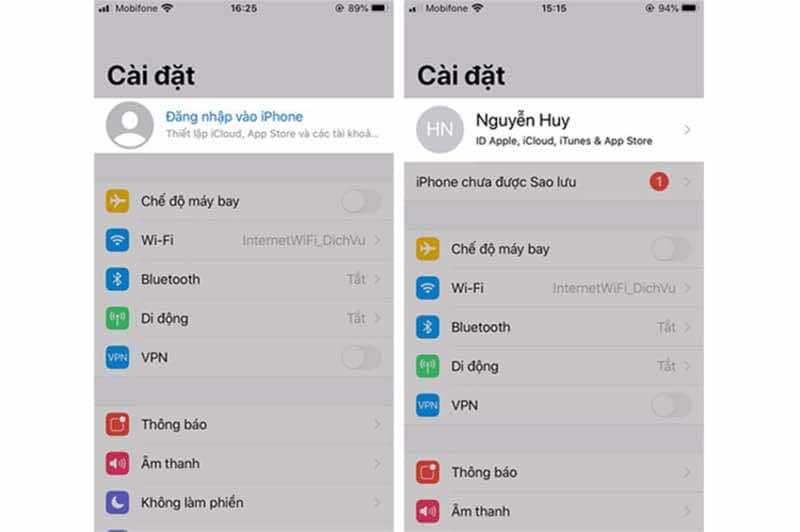
Hướng dẫn thiết lập, cài đặt Face ID và mật khẩu
Với người dùng không thiết lập Face ID hay lập lần đầu, bạn tiến hành như sau:
Vài phần Cài đặt của máy >> chọn Face ID & Mật mã >> Thiết lập Face ID >> rồi làm theo hướng dẫn, nhập thông tin như hệ thống yêu cầu.
Hướng dẫn để sao lưu dữ liệu tại iCloud
Sau khi đã thiết lập xong Face ID, cũng như tài khoản iCloud trên điện thoại, bạn cần tiến hành kích hoạt nó để mở tính năng tự động sao lưu các dữ liệu trong máy lên iCloud. Thực hiện như sau:
Vào Cài đặt >> Người Dùng >> iCloud >> chọn Sao lưu iCloud (mở ON) >> OK.
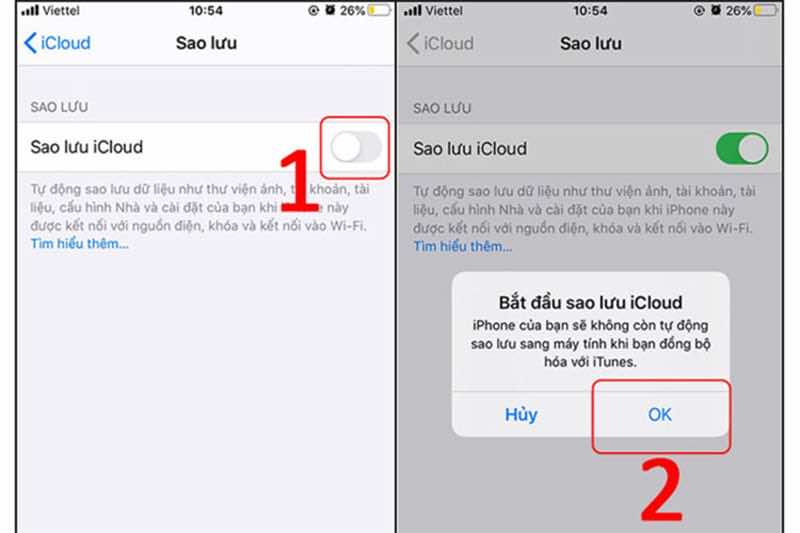
Hướng dẫn cách truyền tải dữ liệu nhanh chóng hơn
Khi mua điện thoại mới, sẽ có nhieufw dữ liệu bạn muốn chuyển từ máy cũ sang máy mới, có thể tiến hành như sau:
Chuyển từ điện thoại Android cũ sang iPhone 11 ProMAX mới
Bạn cần dùng đến ứng dụng ‘Move to iOS’ của Apple và các thông tin tài khoản như: tài khoản Google, Bookmark,… cùng các tài liệu cần sao lưu, chuyển sáng điện thoại mới.
Các thao tác thực hiện như sau:
Cài đặt ứng dụng Move to iOS trên điện thoại Android. Và sạc đầy đủ pin cũng như kết nối mạng Wifi ổn định cho 2 thiết bị.
Trên điện thoại iPhone thực hiện:
Cài đặt >> App & Data (Ứng dụng & Dữ liệu) >> Move Data from Android (Di chuyển dữ liệu từ Android) >> Next (Tiếp tục).
IPhone sẽ tạo và gửi một mã xác định ghép đôi để máy kia xác nhận việc kết nối. Khi thực hiện kết nối với máy Android, bạn hãy thực hiện theo lệnh, hướng dẫn của App.
Quá trình chuyển dữ liệu này mất bao lâu còn phụ thuộc dữ liệu cần chuyển nhiều hay ít cũng như tốc độ mạng.
Chuyển từ iPhone cũ sang iPhone 11Pro Max
Để làm việc này, cùng là iPhone nên đơn giản hơn rất nhiều. Bạn sẽ thao tác như sau:
- Tại iPhone mới. Bạn thao tác: Cài đặt>> Cài đặt chung>> Đặt lại>> Đặt lại tất cả cài đặt>> Xóa tất cả nội dung và cài đặt.
- Đặt gần 2 điện thoại với nhau
- Sau đó, trên màn hình iPhone cũ sẽ hiện lệnh “Thiết lập iPhone mới”, bạn chọn ‘Tiếp tục’.
- Chiếc iPhone 11Pro Max sẽ xuất hiện một mã QR, hãy dùng iPhone cũ để quét mã QR này.
- Nhập mật khẩu ICloud iPhone cũ vào iPhone 11Pro Max, sau đó chọn các dữ liệu muốn chuyển sang, và chờ đợi là xong.
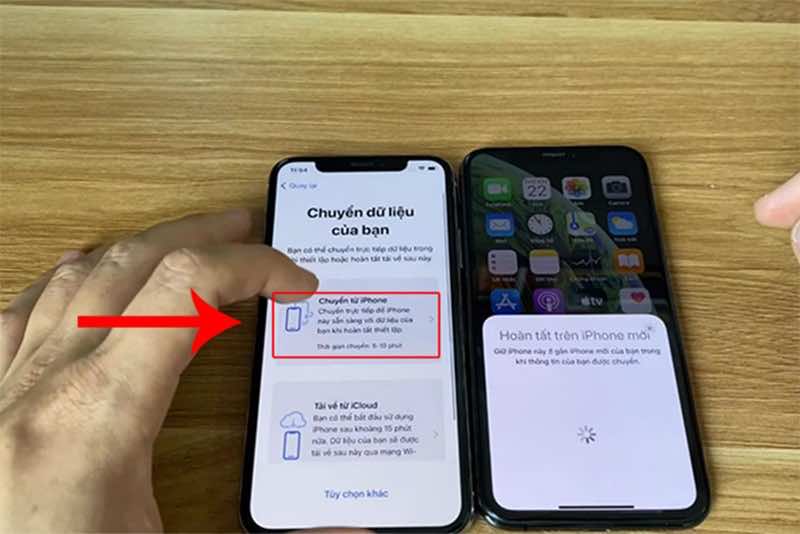
Hướng dẫn để bật/ tắt chế độ Tối / Dark
Đây là chế độ giúp Máy iPhone 11 Pro Max bạn giảm tiêu hao năng lượng hơn, giảm tác hại đến mắt hơn khi dùng máy trong điều kiện thiếu sáng với thời gian dài.
Để bật Dark Mod, bạn vào Cài đặt >> chọn Màn hình & độ sáng>> DARK MODE (bật ON).
Hướng dẫn để cài đặt eSIM cho iPhone
Để lắp eSIM trên iPhone 11Pro Max, bạn sẽ cài đặt để kích hoạt để sử dụng theo hướng dẫn sau:
Bước 1: Truy cập mục ‘Cài đặt’ >> Chọn Di động >> Chọn Thêm gói cước di động.
Bước 2: Quét mã QR để kích hoạt eSIM.
Sau đó nhập thông tin hệ thống hỏi.
Bước 3: Tắt nguồn máy iPhone 11Pro Max và khởi động lại để máy tự động truy cập eSIM sau cài đặt.
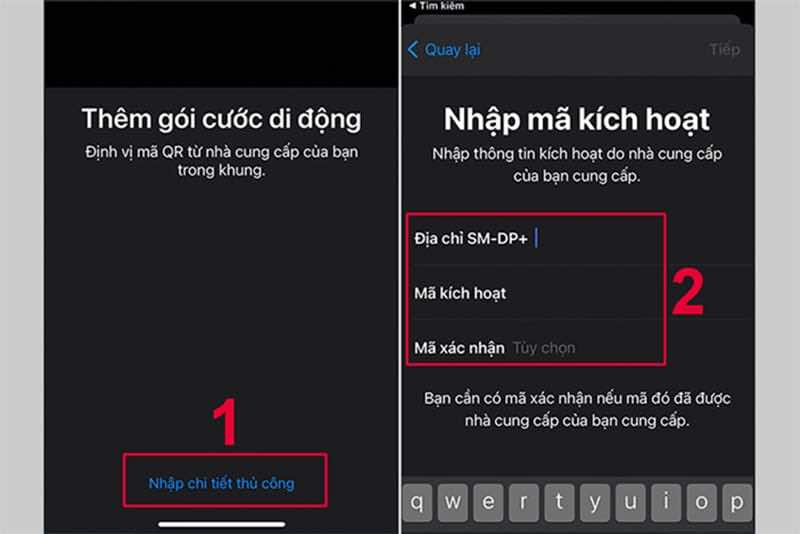
Lời kết
Hy vọng sau các hướng dẫn chi tiết trên đây, bạn đã nắm rõ hơn cách sử dụng iPhone 11 Pro Max của mình, đem đến trải nghiệm thú vị hơn, khai thác tối đa được các tính năng mới, ứng dụng công nghệ mới tốt hơn. Hiện IPHONE 11 PRO MAX CŨ/MỚI chính hãng, giá tốt nhất đang được bãn sẵn tại Galaxy Di Động, liên hệ ngay 096.246.9899/ 094.644.8999 hoặc đến địa chỉ cửa hàng để tham quan, trải nghiệm trực tiếp nhé!








 Galaxy S23 (Plus, Ultra) 5G
Galaxy S23 (Plus, Ultra) 5G


